ESXi 是一款免费的虚拟化管理系统, 对于免费用户, 其唯一的限制是单个虚拟机最多支持 8 个 CPU 核心。这一限制对我们这些家庭用户而言完全足够。以下是获取 ESXi 下载地址和免费许可证的方法
ESXi 安装步骤
获取下载地址和许可证
打开 VMware 官网。如果没有 VMware 账号, 需要先注册用户。注册过程较为简单, 这里不再说明。
注册后登录, 可以获得许可证密钥以及下载地址。默认情况下, 我们下载这个 ISO 镜像文件即可。
VMware vSphere Hypervisor (ESXi ISO) image (Includes VMware Tools)
2019-08-20 | 6.7.0U3 | 314.66 MB | iso
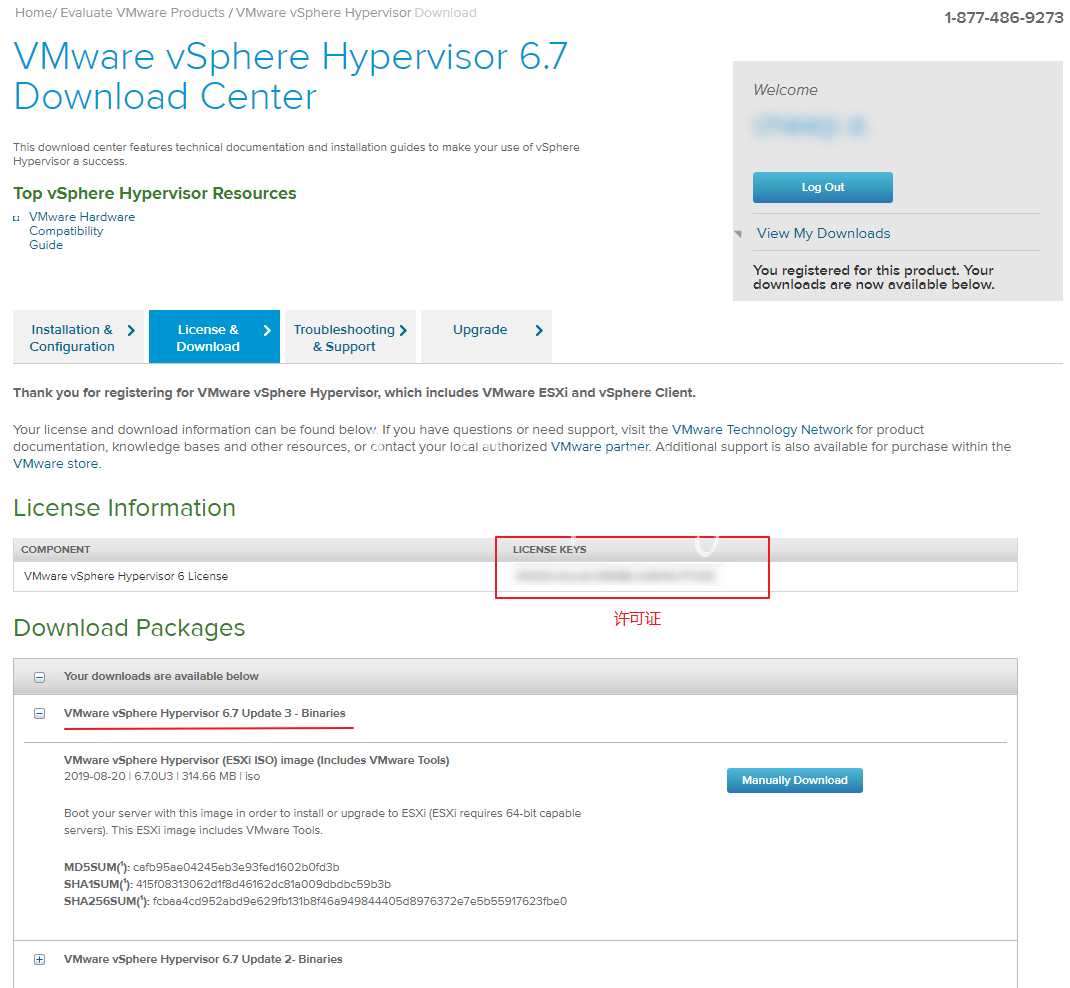
制作启动盘
下载完成后, 准备一个 U 盘作为启动盘安装 ESXi 系统, 并使用软碟通将镜像烧写至 U 盘
- 打开软碟通并载入镜像
- 选择
启动->写入硬盘镜像, 选择 U 盘后开始写入 - 写入完成后, 使用该 U 盘启动计算机以安装 ESXi 系统
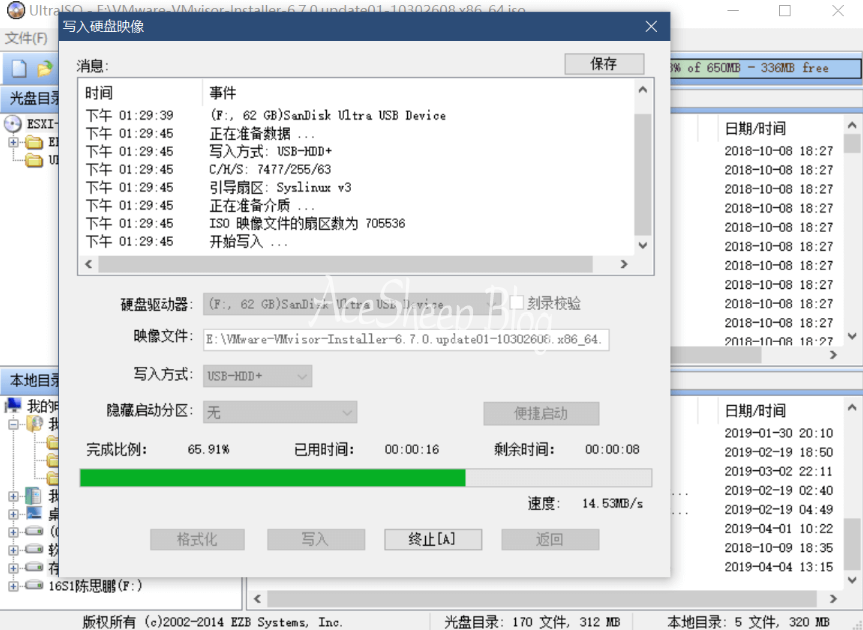
ESXi 系统安装过程
插入启动 U 盘并重启电脑, 从 U 盘启动
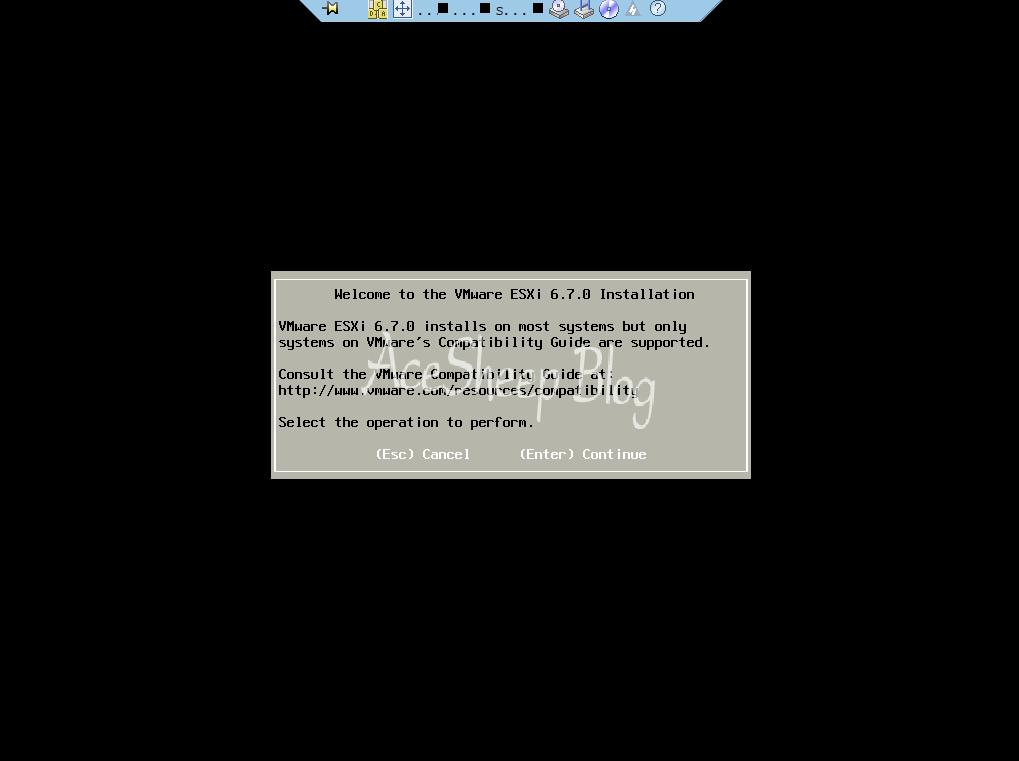
选择安装目标硬盘
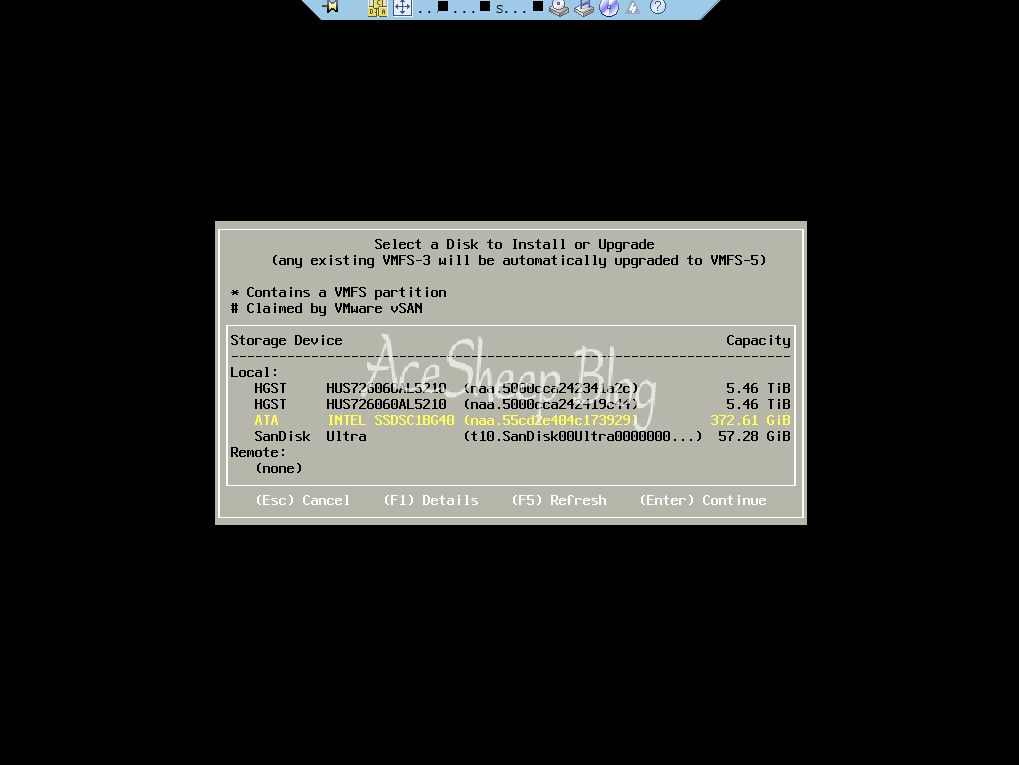
设置 ROOT 用户密码, 这个密码一定要记住。
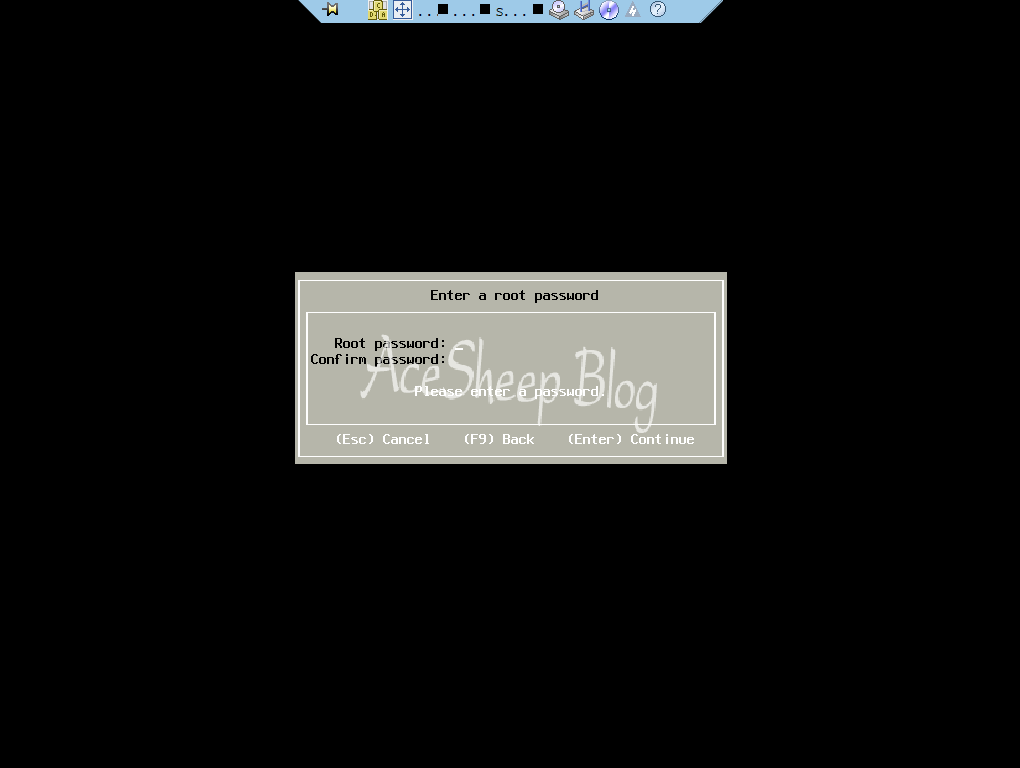
出现这个提示框安装就完成了, 拔掉 U 盘后重启系统进入 ESXi 系统
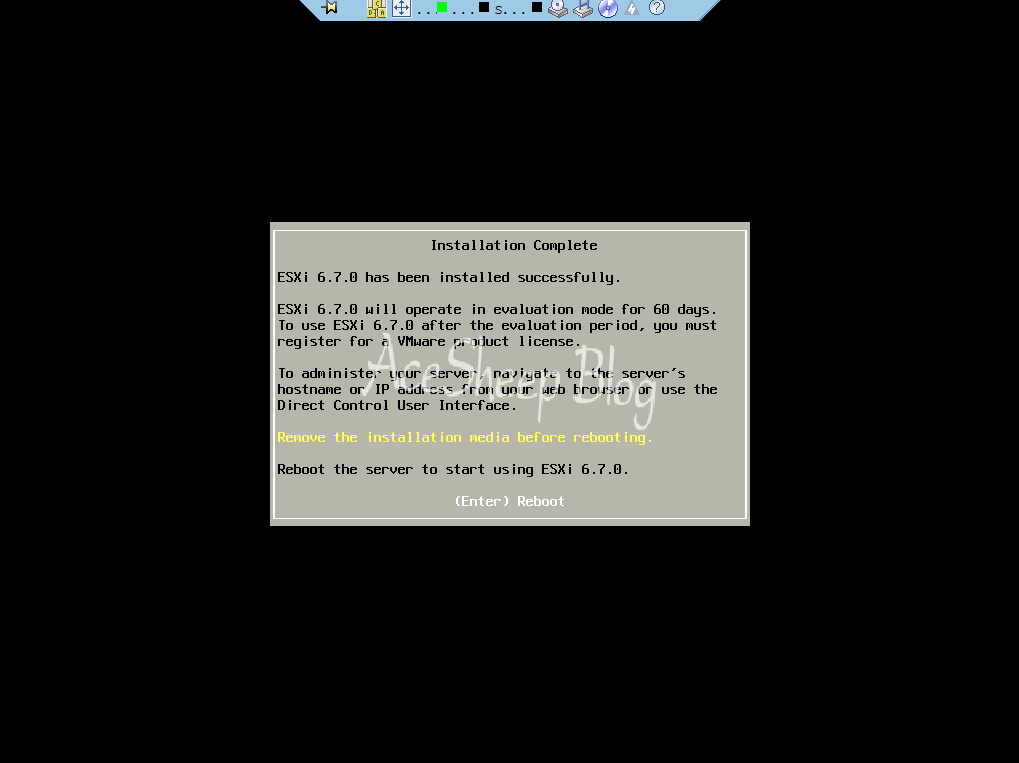
网络配置
启动后按 F2 进入网络配置界面
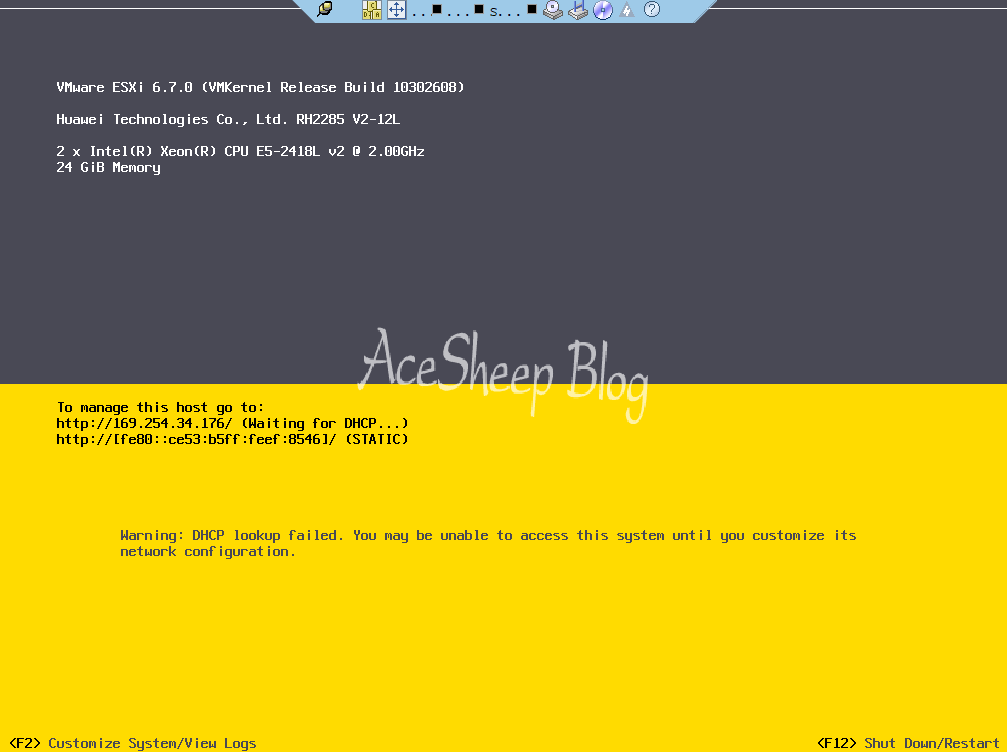
输入 ROOT 密码后进入到设置界面, 选择 Configure Management Network
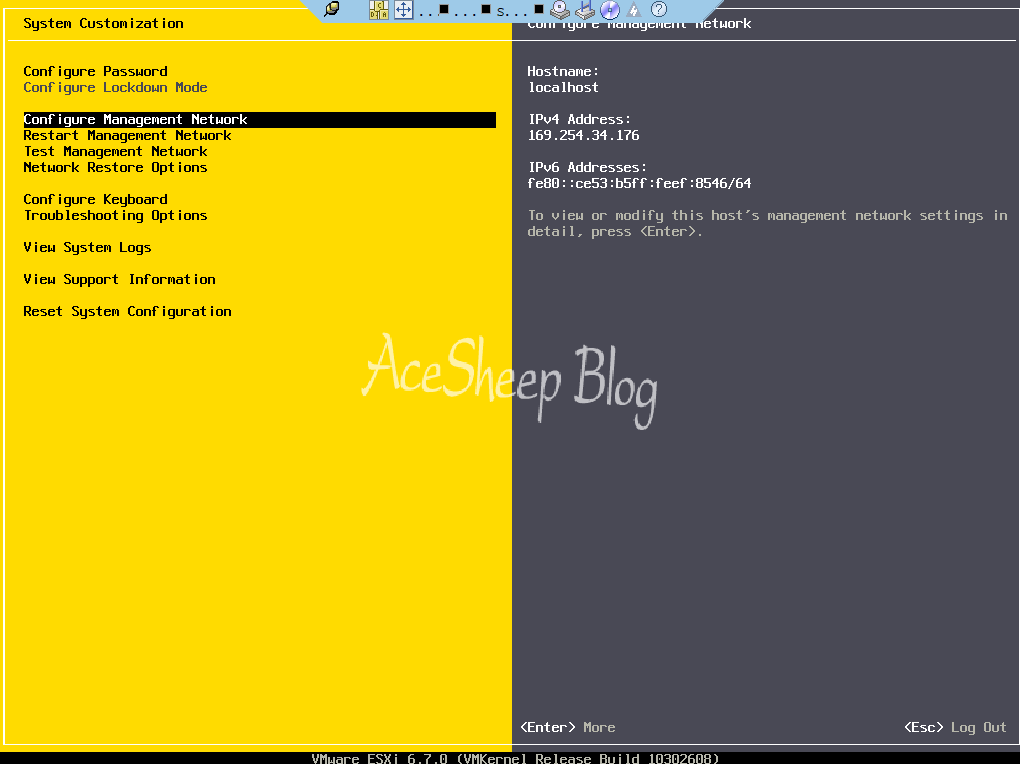
根据自家的网络情况, 手动设置绑定的网卡、IP 地址、子网掩码以及网关
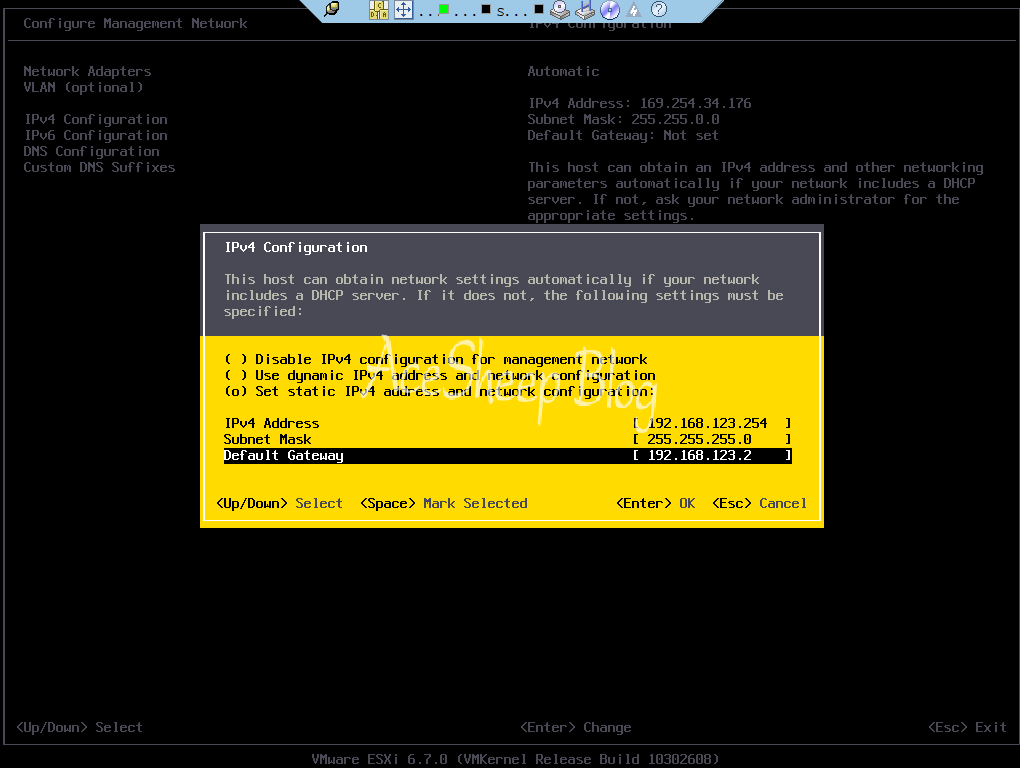
设置完成后, 我们可以在同一局域网内的另外一台电脑中访问刚设置的 IP 地址
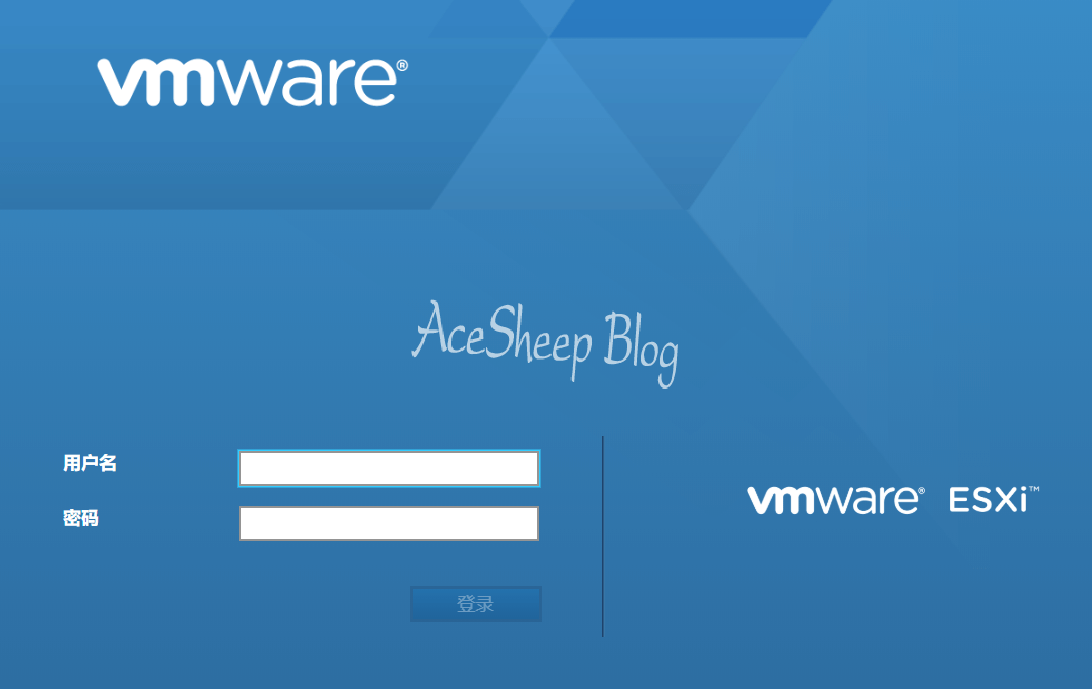
Web 面板访问
使用浏览器访问 ESXi 的管理页面, 输入用户名和密码即可打开管理面板
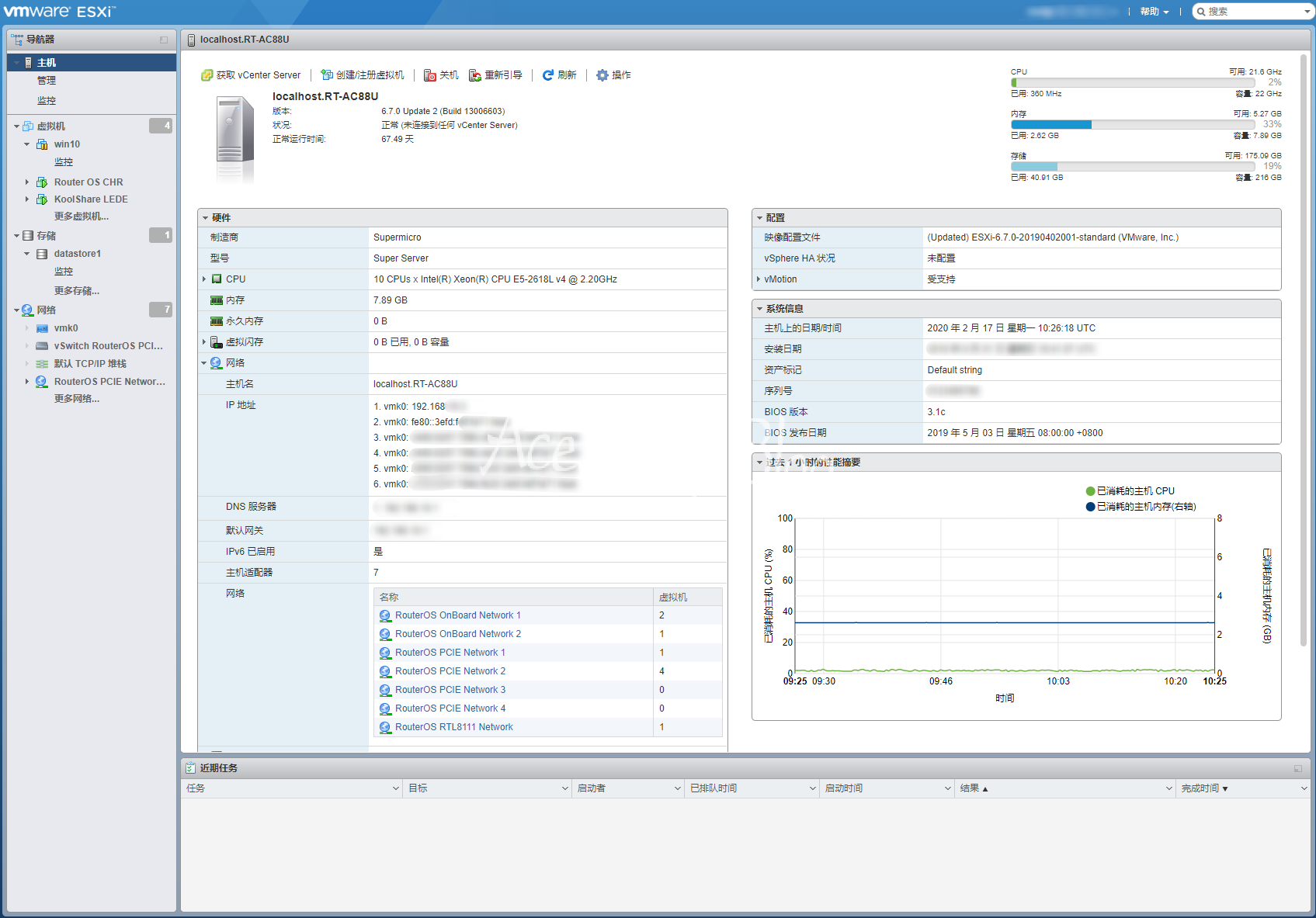
ESXi 安装 Realtek RTL8111 驱动
默认情况下, ESXi 只包含 Intel X710-4T 网卡驱动, 不包含 Realtek RTL8111 驱动。如果使用 Realtek 网卡, 需要手动安装驱动。
下载驱动
Net55-r8168 是一款社区支持的 ESXi 网卡驱动。该驱动由 V-Front.de 提供, 这是一个专注于为 VMware ESXi 提供额外驱动程序支持的第三方资源库。
Net55-r8168 驱动解决了 Realtek RTL8111 系列网卡无法被 ESXi 系统识别的问题, 使这些网卡能够正常工作。特别适合在家用或小型实验室环境下使用经济实惠的 Realtek 网卡的用户。
该驱动属于社区支持 (Community Supported), 并非 VMware 官方认证。使用时需根据自己的需求和网络环境谨慎安装。如果用于生产环境, 建议选用官方支持的硬件设备, 以获得更高的稳定性和技术支持。
- 访问 Net55-r8168 该页面包含驱动的介绍及驱动下载链接
- 找到页面底部 VIB File of version 8.045a
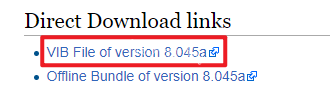
- 下载完成后, 你将得到一个名为
net55-r8168-8.045a-napi.x86_64.vib的文件
备用驱动包
如果你需要离线安装或担心下载链接失效, 可以下载本站的离线驱动包 Offline Bundle of version 8.045a 作为备份
确认支持的网卡型号
该驱动支持以下 Realtek 网卡型号
RTL8111B / RTL8168B / RTL8111 / RTL8168
RTL8111C / RTL8111CP / RTL8111D(L) / RTL8168C
RTL8111DP / RTL8111E / RTL8168E
RTL8111F / RTL8411 / RTL8111G / RTL8111GUS
RTL8411B(N) / RTL8118AS / D-Link DGE-528T
启用 SSH 和控制台
在 ESXi Web 管理界面中, 依次点击 主机 -> 操作 -> 服务 -> 启用安全 Shell (SSH) 和 启动控制台 Shell
上传驱动文件
- 使用 Web 管理界面上传驱动文件: 进入
存储->数据存储浏览器, 新建文件夹 (如vib), 并将驱动文件上传到此文件夹。例如,/vmfs/volumes/5d00d8cd-63a0054c-95f6-00e06f68011f/vib - 或使用 WinSCP 上传文件到
/tmp目录
安装驱动
使用以下命令安装驱动
# 设置软件接受级别
esxcli software acceptance set --level=CommunitySupported
# 安装驱动
esxcli software vib install -v /tmp/net55-r8168-8.045a-napi.x86_64.vib
Installation Result
Message: The update completed successfully, but the system needs to be rebooted for the changes to be effective.
Reboot Required: true
VIBs Installed: Realtek_bootbank_net55-r8168_8.045a-napi
VIBs Removed:
VIBs Skipped:
在线安装驱动 (可选)
如果其他网卡可以正常连接网络, 也可以直接在线安装。这样就不用上传文件安装了
esxcli software acceptance set --level=CommunitySupported
esxcli network firewall ruleset set -e true -r httpClient
esxcli network firewall ruleset set -e true -r dns
esxcli software vib install -d https://vibsdepot.v-front.de -n net55-r8168
ESXi 网络接口分配
-
打开 Web 管理页面, 进入
网络->虚拟交换机 -
添加标准虚拟交换机, 为每个网络接口添加一个对应的虚拟交换机 (保证一个接口对应一个交换机)
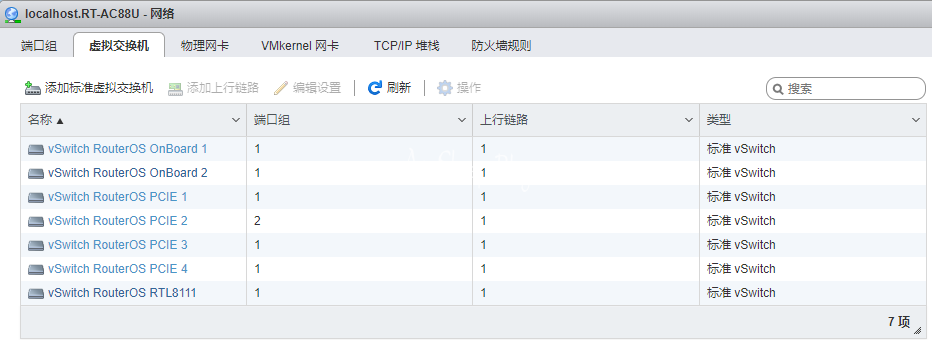
-
添加端口组, 为每个虚拟交换机添加一个端口组
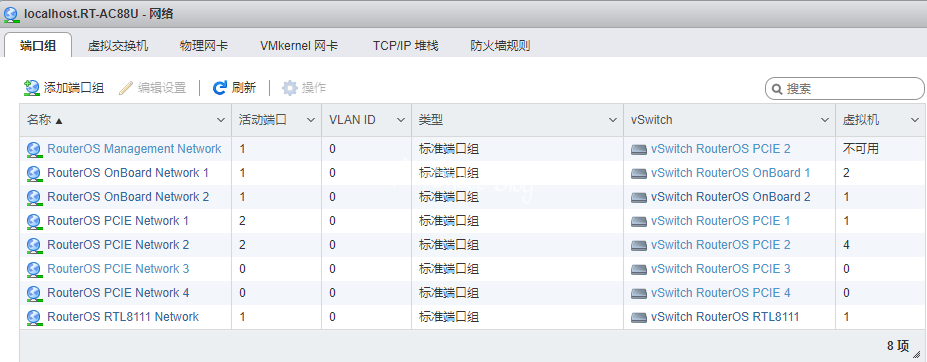
-
配置完成后, 可为虚拟机添加网卡并分配到相应的端口组
RouterOS 单线多拨和 ESXi 虚拟交换机的安全设置
在 RouterOS 中使用 Bridge 和 VRRP 实现单线多拨时, Bridge 需要修改 MAC 地址, 并且在与 ESXi 结合使用时, 桥接接口所在虚拟交换机的 Promiscuous Mode (混杂模式) 和 Forged Transmits (伪传输) 必须都设置为 接受 状态

单线多拨
要实现单线多拨, 首先需要了解运营商的 BRAS (Broadband Remote Access Server, 宽带远程接入服务器) 认证设备。如果接入的是同一台运营商的 BRAS (PPPoE 认证设备), 该设备下每个拨号设备的网卡 MAC 地址是唯一的, 不能重复。因此, 作为拨号的路由器, 其 MAC 地址必须不同, 才能避免 PPPoE 拨号失败。为了解决 MAC 地址冲突问题, 通常需要使用不同的网卡。
主流的单网卡多次拨号方式有两种
- Bridge 修改 MAC 地址方式: 这种方式可以通过修改桥接接口的 MAC 地址来实现多次拨号
- VRRP 修改 MAC 地址方式: 这种方式更推荐使用, VRRP (Virtual Router Redundancy Protocol) 允许通过虚拟路由器接口在同一物理接口上模拟多个 MAC 地址, 从而实现单线多拨。
对于两到三条线路来自不同运营商的情况, 可以不考虑使用 Bridge 或 VRRP 修改 MAC 地址, 直接通过网卡进行拨号即可。
VMware 官方文档对混杂模式和伪传输的描述
Promiscuous Mode (混杂模式)
混杂模式控制虚拟机是否可以查看 ESXi 主机上其他节点的单播数据包。混杂模式通常应处于关闭状态, 除非你在虚拟机中运行网络入侵检测软件 (IDS) 或需要进行数据包捕获。在这种情况下, 可以选择启用混杂模式。
- 默认值:
Reject(拒绝) - 作用: 在默认状态下, 虚拟网络适配器只能处理发送给自身的数据包, 而不能查看其他虚拟机的数据包
- 开启时的效果: 虚拟网络适配器无需执行任何接收过滤, 因此客户操作系统可以接收线路上所有可见的数据包。
尽管混杂模式有助于监控网络流量和网络调试, 但它会带来较高的安全风险, 因为它允许任何虚拟机访问和处理网络中所有数据包, 属于其他虚拟机的数据包也可被截获。
Forged Transmits (伪传输)
伪传输控制的是虚拟机发送数据包时的源 MAC 地址验证。默认情况下, 伪传输设置为拒绝, 只有有效的源 MAC 地址才能发送数据包。
- 默认值:
Reject(拒绝) - 作用: 在默认状态下, ESXi 主机会检查虚拟机发送数据包的源 MAC 地址与网络适配器的有效 MAC 地址是否匹配。如果不匹配, 数据包将被丢弃。
- 开启时的效果: ESXi 主机将不验证源 MAC 地址, 允许虚拟机使用模拟的 MAC 地址发送数据包, 且不会被丢弃。
虚拟机操作系统不会检测到其网络适配器接收到使用模拟的 MAC 地址的数据包。ESXi 主机会在数据包传入虚拟机之前捕获并丢弃这些伪造的 MAC 地址的数据包, 因此, 虚拟机操作系统可能认为这些数据包已被丢弃。
原文
Installing Realtek Driver on ESXi 6.7
ESXI虚拟机安装Realtek瑞昱RTL8111G/8168网卡驱动
ROS的工作模式和ESXI网卡工作模式的关系
Mikrotik RouterOS 通过 VRRP 实现单线多拨